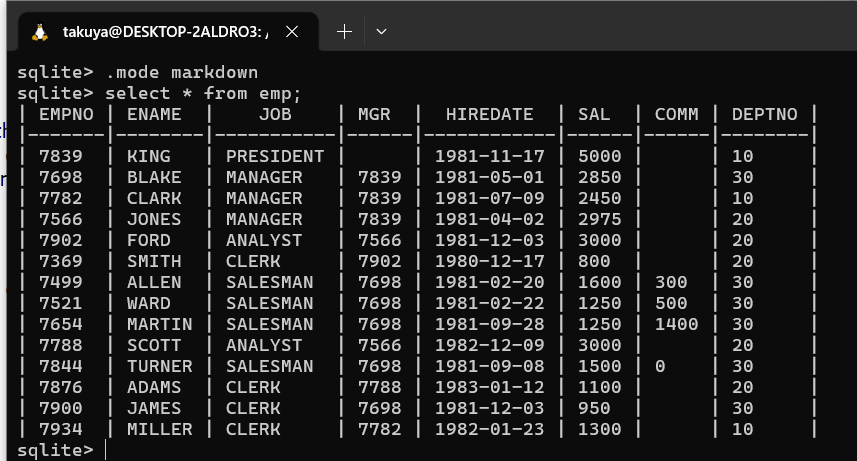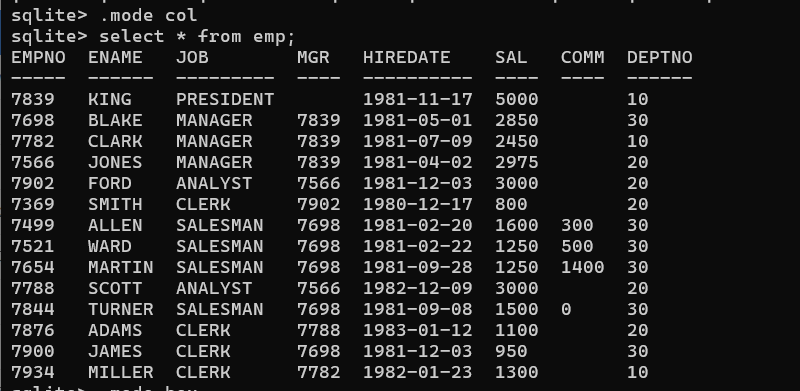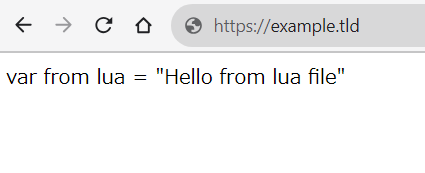html で検索フォーム
HTMLのFormで検索フォームを作ると、検索条件のリセットが欲しくなる。
とくにテストしているとリセットボタンが欲しくなる。
フォームのリセット
フォームのリセット、とても簡単です。HTMLの遺物を使えばいいんです。
<form action=search method=get> <input type=search name=user value='' > <input type=submit value=search> <input type=reset value=reset > </form>
とても簡単です、ボタンを一つおけばいいのですから
<input type=reset value=reset >
問題点:リセットはクリアじゃない
サーバー側でHTMLレンダリングを行っていると
<input type=search name=user value='takuya' >
サーバー側から送られた状態にリセットされます。
リセットボタンは、ユーザーの入力による変更を破棄であり、フォームのクリアではない。
解決策
input[type=search] を使えばいい。検索フォームに input[type=text] は使わない
なぜか?input[type=search] はMDNに記載があるように、ブラウザ側でフォームの値を持ち回してくれる。なんちうHTML要素だ。
phpなどでecho が不要になるのである。
<input type=search name=user value='<?php echo $cond;?>' >
これを使っておけば、input[value]は常に空っぽの状態になる。
*1:あえてこういう古い言いまわしをている